Các họa tiết là một nguồn tài nguyên tuyệt vời nên có trên hộp công cụ của mọi nhà thiết kế. Bạn có thể tìm thấy hàng triệu người trong số họ trên internet, nhưng đôi khi bạn có thể không có thời gian để tìm kiếm chúng hoặc bạn có thể gặp một số khó khăn khi cố gắng tìm một cái mà bạn thích.
Hôm nay, Genz sẽ chỉ cho bạn cách bạn có thể dễ dàng trích xuất Texture của bất kỳ hình ảnh nào trong Photoshop bằng một vài bước đơn giản, đồng thời, sử dụng một kỹ thuật cho phép bạn thay đổi màu kết cấu sau khi chúng ta trích xuất kết cấu từ hình ảnh.
Nhưng trước khi chúng ta bắt đầu, và nếu bạn muốn làm theo hướng dẫn này chính xác như được mô tả, bạn hãy tải xuống file Weathered Stone Textures từ Medialoot: Download
Xem thêm: 7 Bước Chỉnh Ảnh Sắc Nét Trong Photoshop
Bước 1
Mở hình ảnh bạn muốn trích xuất Texture trong Photoshop. Trong trường hợp này, Genz sẽ sử dụng “weathered-stone-03” từ file Weathered Stone Textures.

Bước 2
Đi tới Layer> New Adjustment Layer> Black & White. Đặt tên cho lớp (hoặc giữ tên mặc định) và nhấp vào OK.
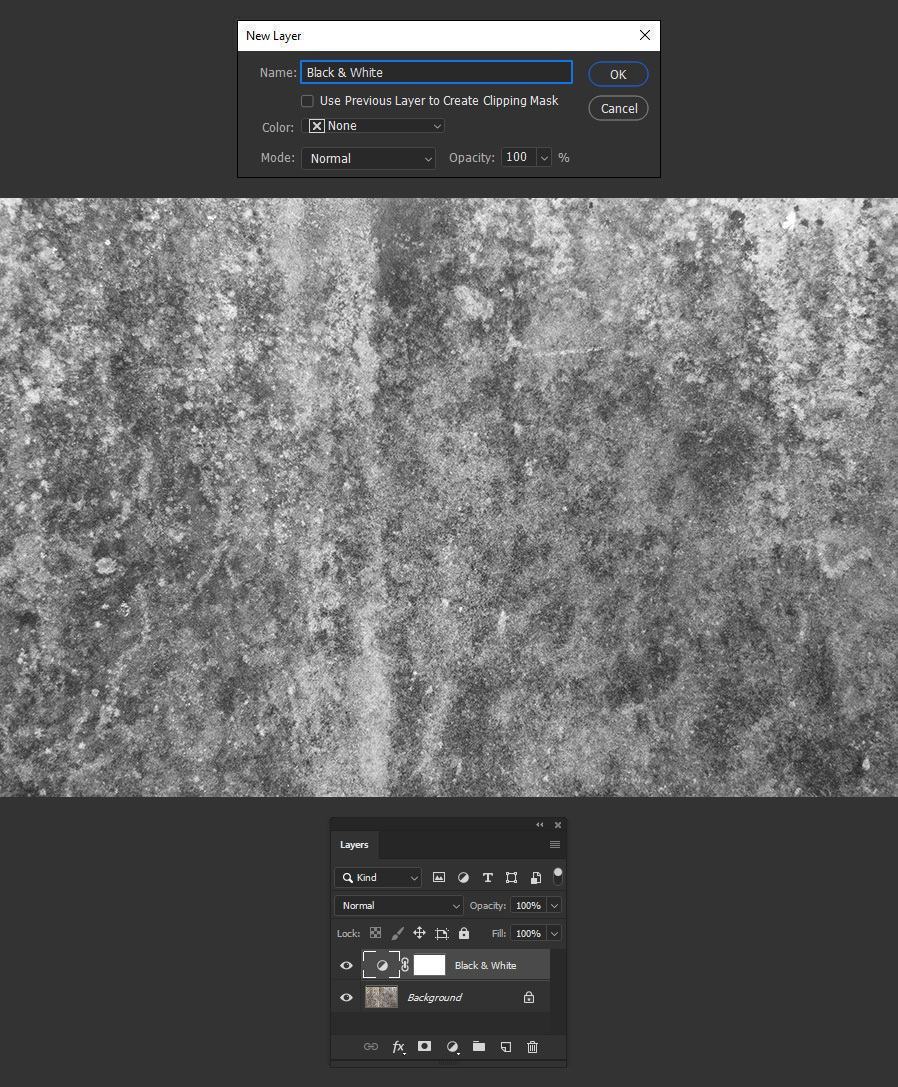
Bước 3
Đi tới Layer> New Adjustment Layer> Levels. Đặt tên cho lớp (hoặc giữ tên mặc định) và nhấp vào OK.

Bước 4
Trong cửa sổ Levels, hãy áp dụng các giá trị sau và bấm OK.
Lưu ý: Bạn có thể cần thay đổi các giá trị này một chút tùy thuộc vào hình ảnh của bạn.

Bước 5
Đi tới Layer> Flatten Image.

Bước 6
Đi tới Select> All và sau đó đến Edit> Copy.
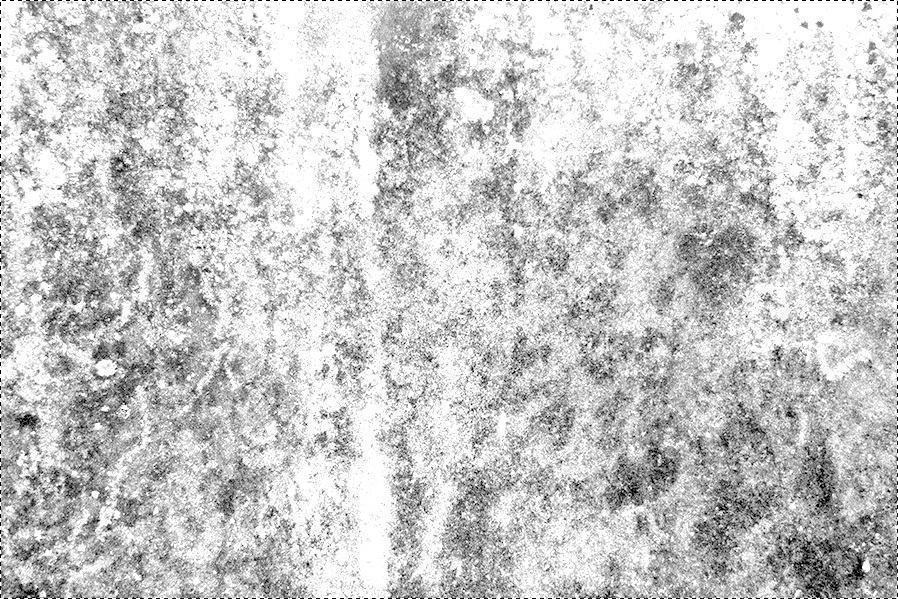
Bước 7
Đi tới Window> Channels và nhấp vào biểu tượng Create New Channel.

Bước 8
Đi tới Edit> Paste.

Xem thêm: Cách Tạo Hiệu Ứng Giọt Nước Rơi Trong Photoshop
Bước 9
Giữ phím Ctrl trên bàn phím của bạn và nhấp vào hình thu nhỏ kênh Alpha 1.
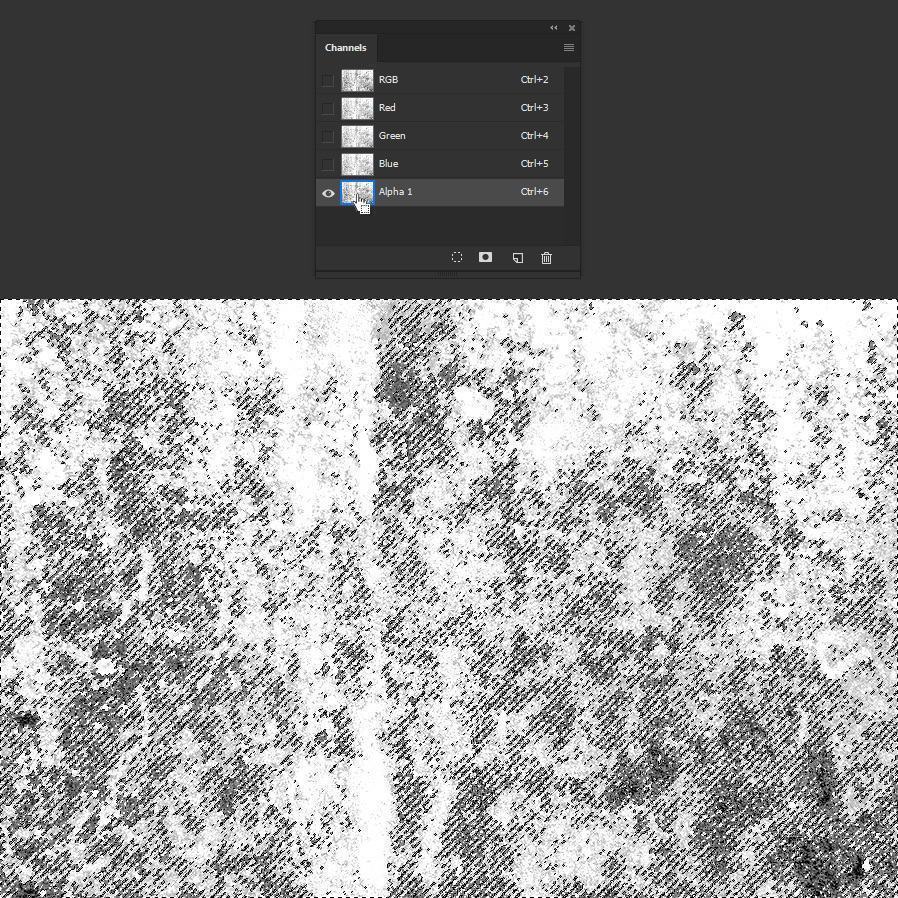
Bước 10
Nhấp vào Kênh RGB.

Bước 11
Đi tới Select > Inverse.

Bước 12
Đi tới Layer> New Fill Layer> Solid Color. Đặt tên lớp này là Texture Color và nhấp vào OK.

Bước 13
Trong cửa sổ Color Picker, chọn bất kỳ màu nào bạn muốn và nhấp vào OK.

Bước 14
Cuối cùng, ẩn Lớp nền Background để hiển thị kết cấu đã trích xuất.

GenZ chúc các bạn thực hiện thành công và hãy cho GenZ xem thành quả của bạn dưới phần bình luận nhé!
Nguồn: WEGRAPHIC


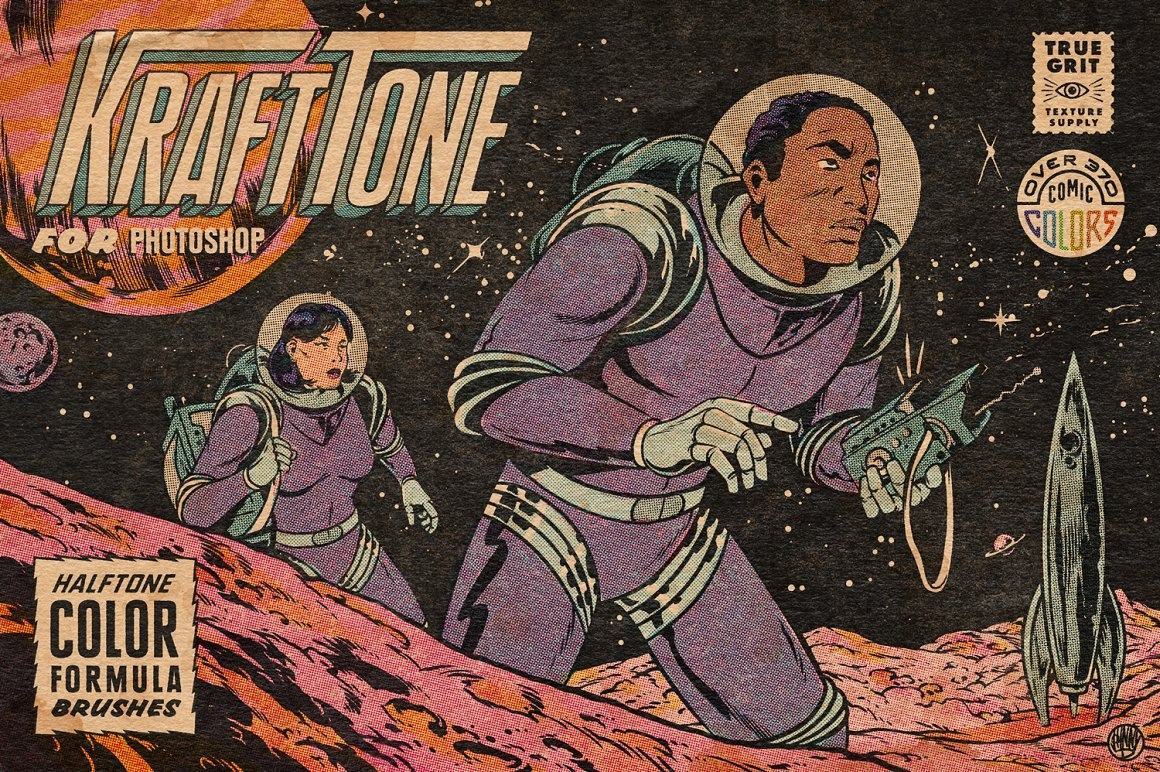
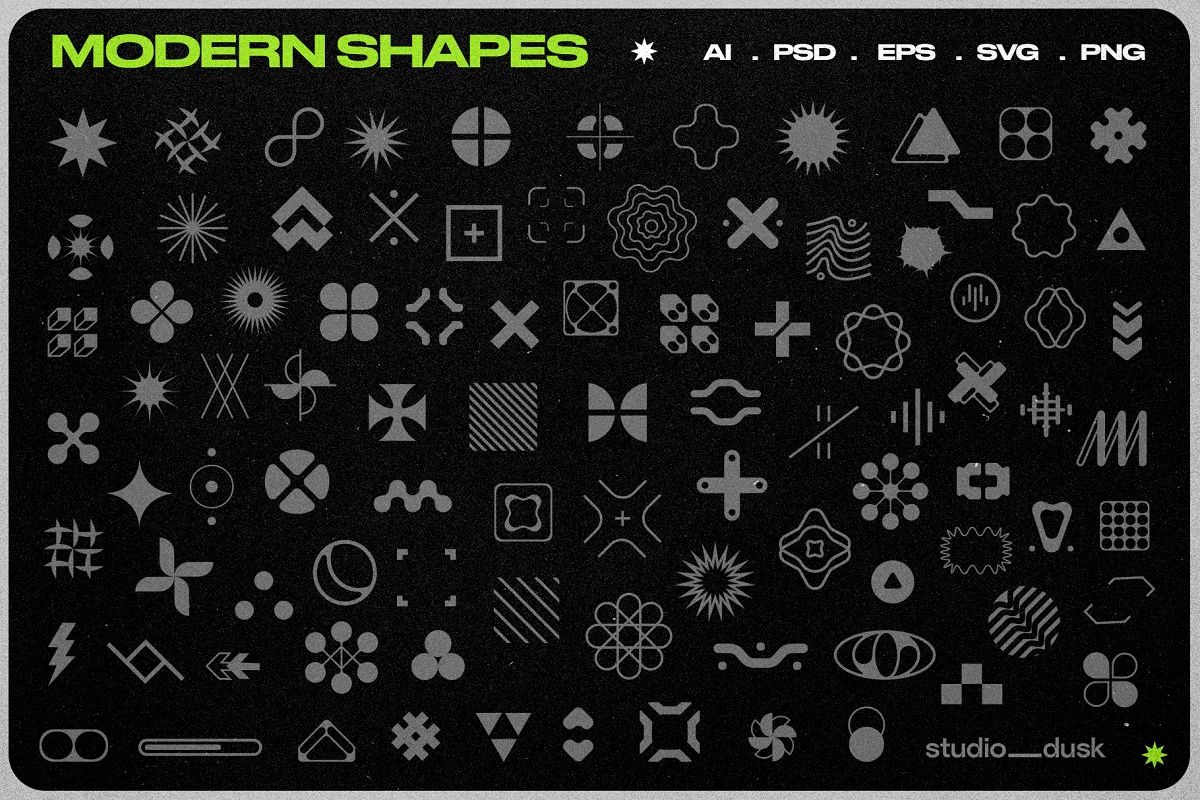
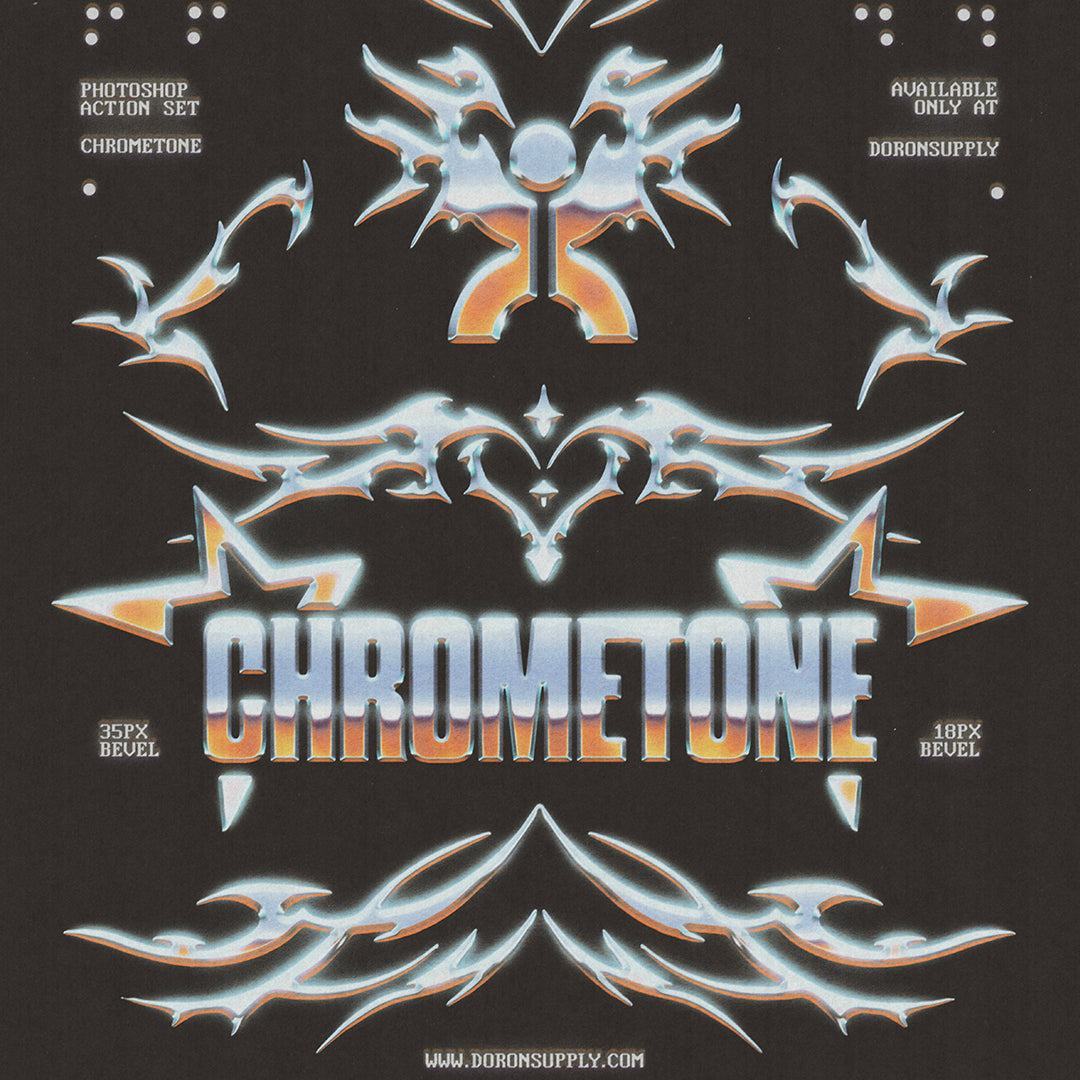
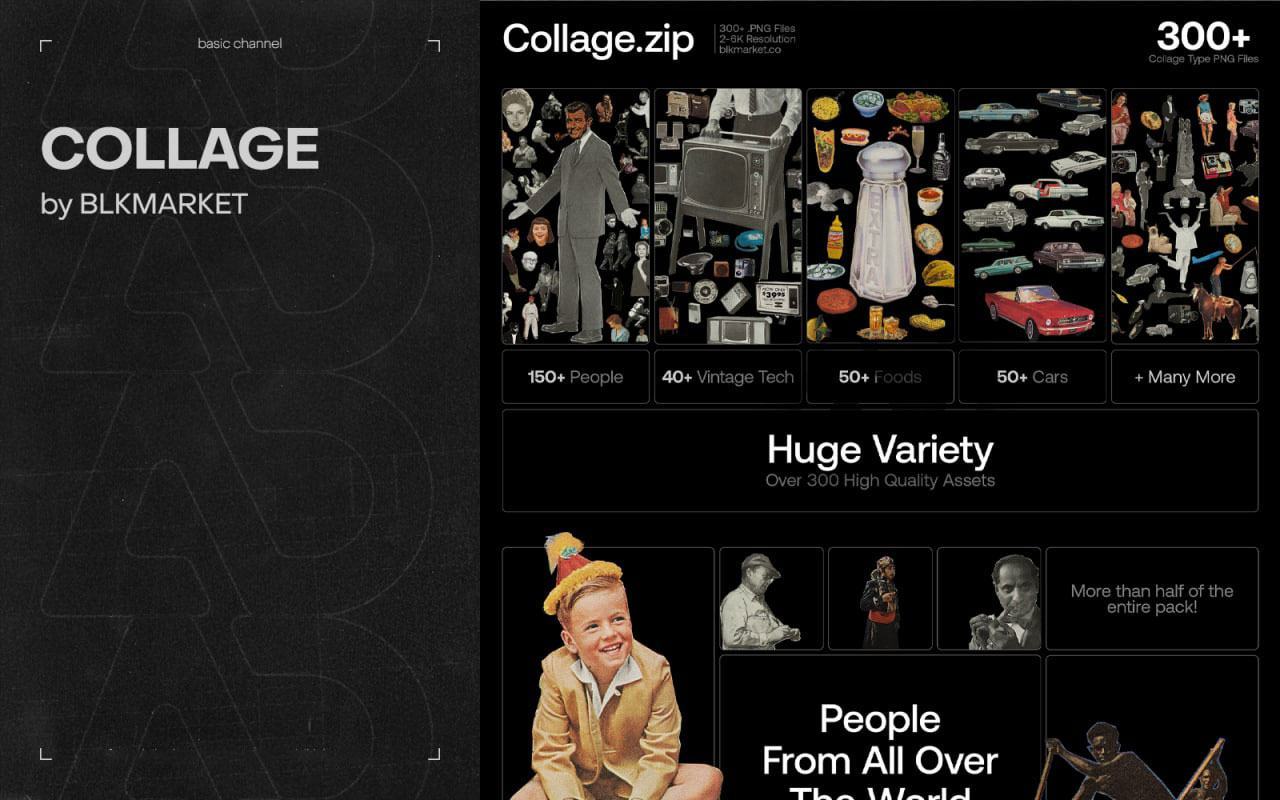
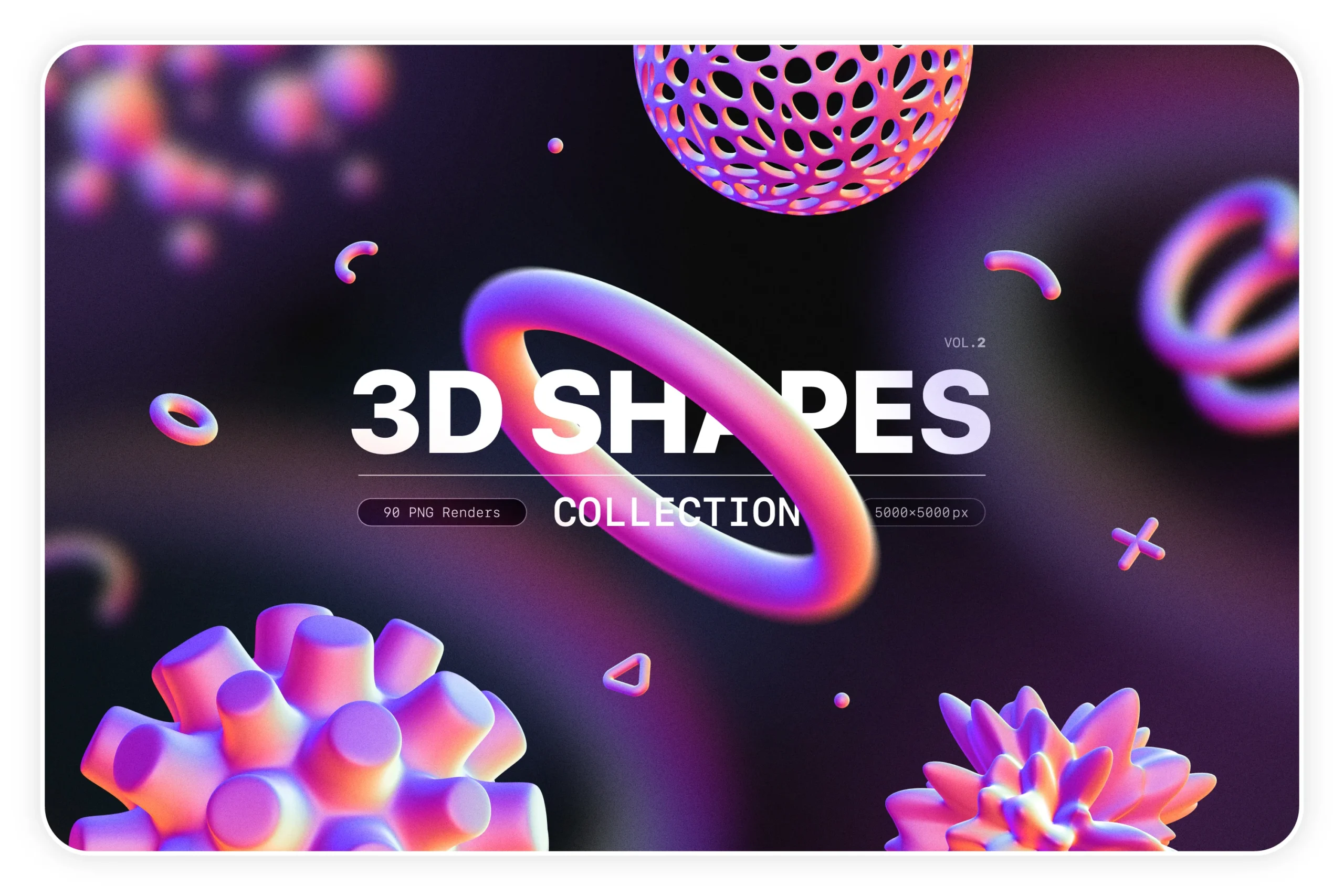
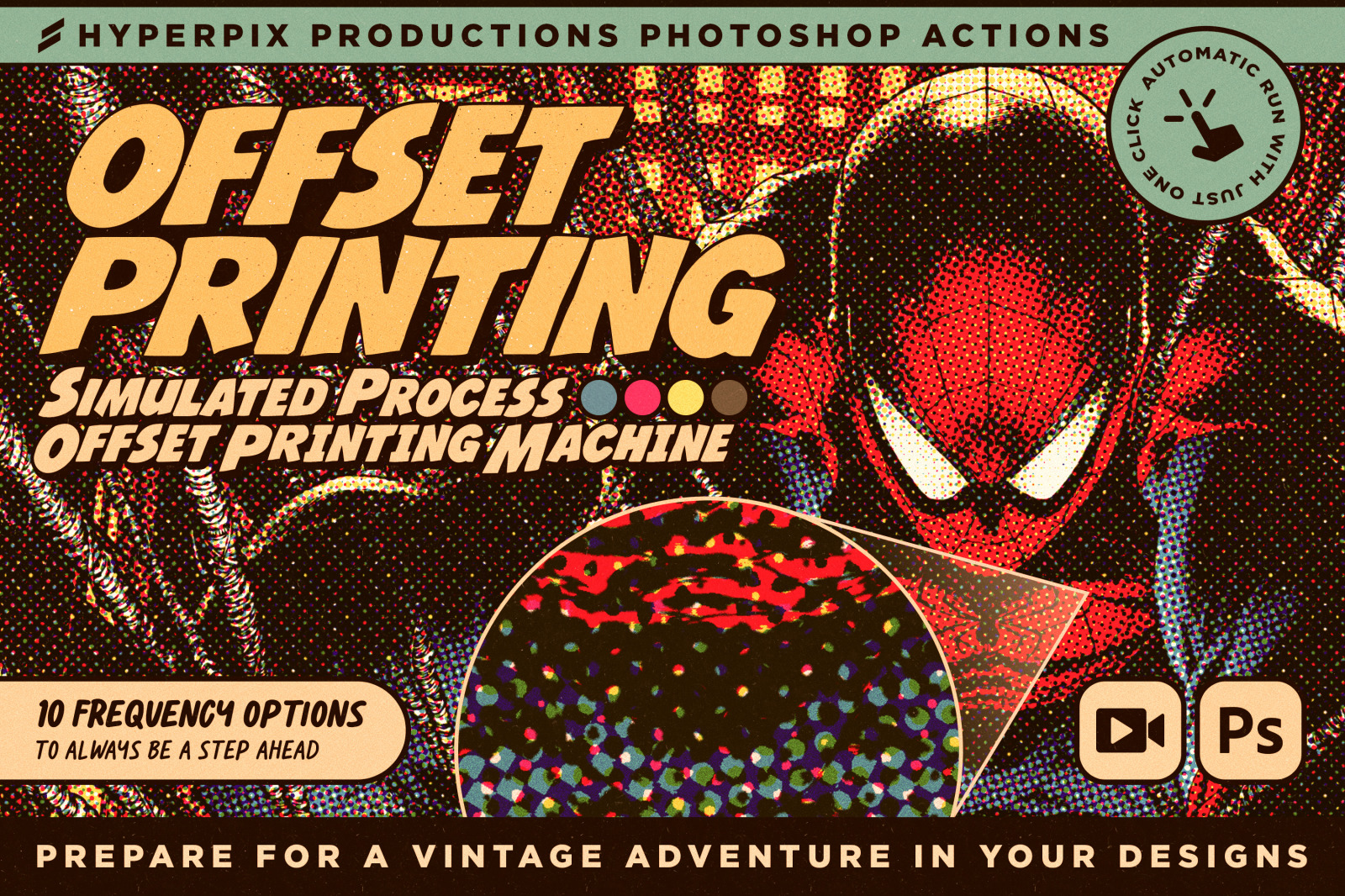
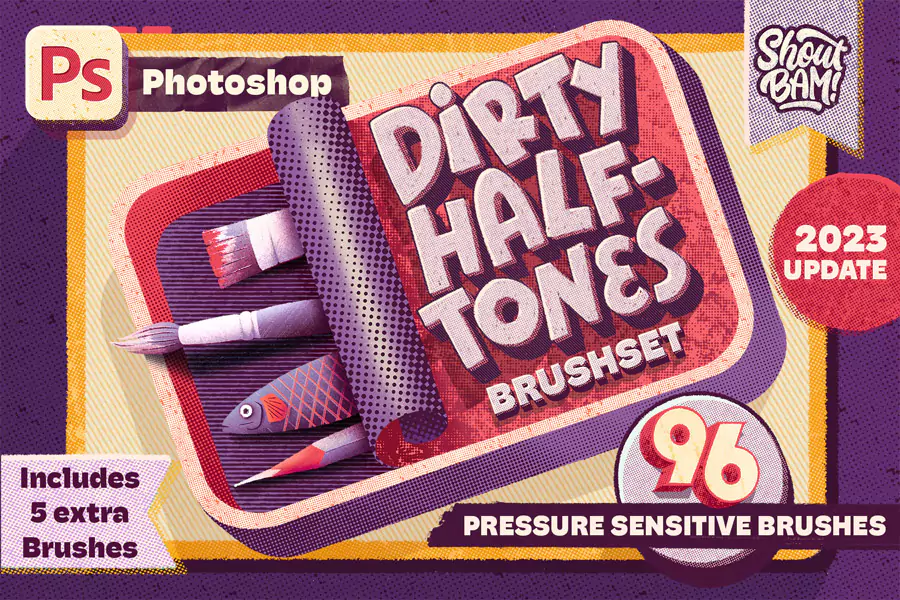

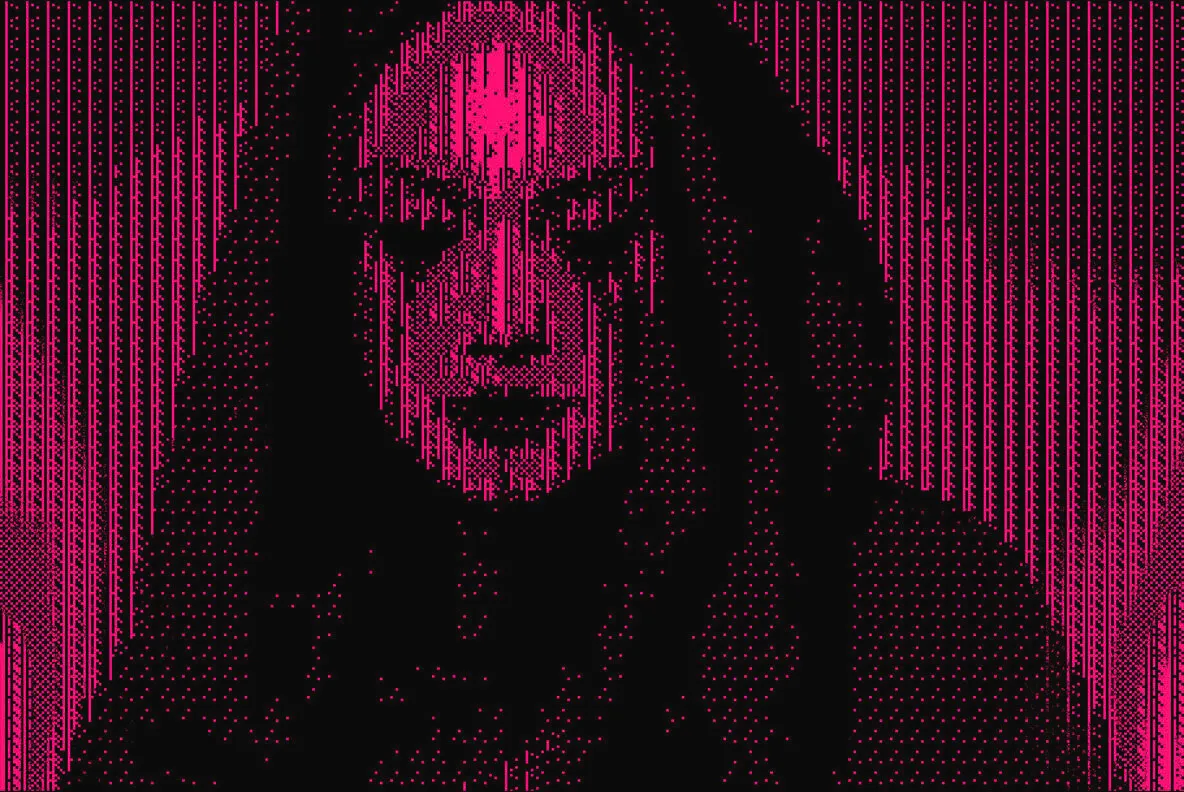
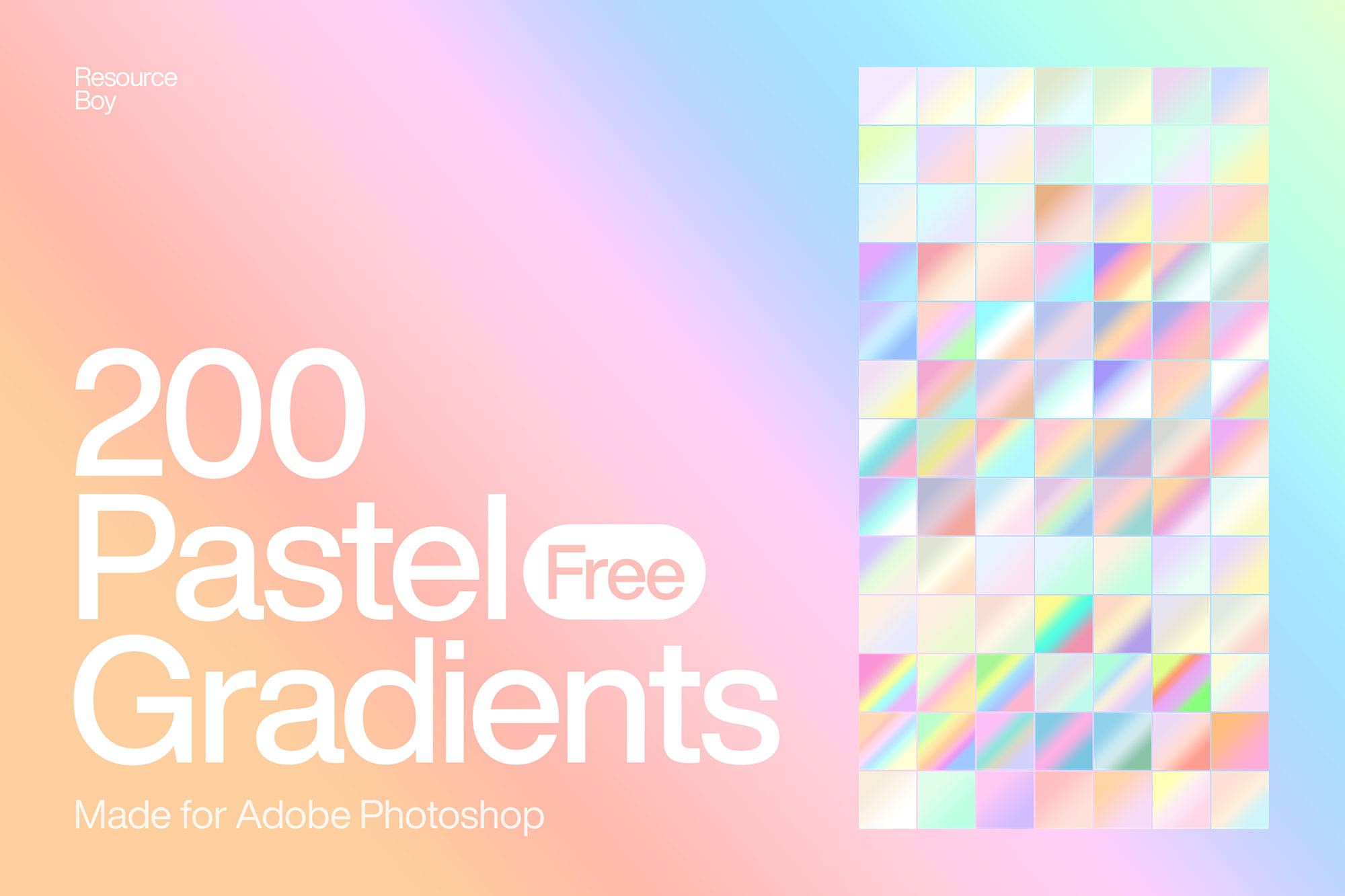


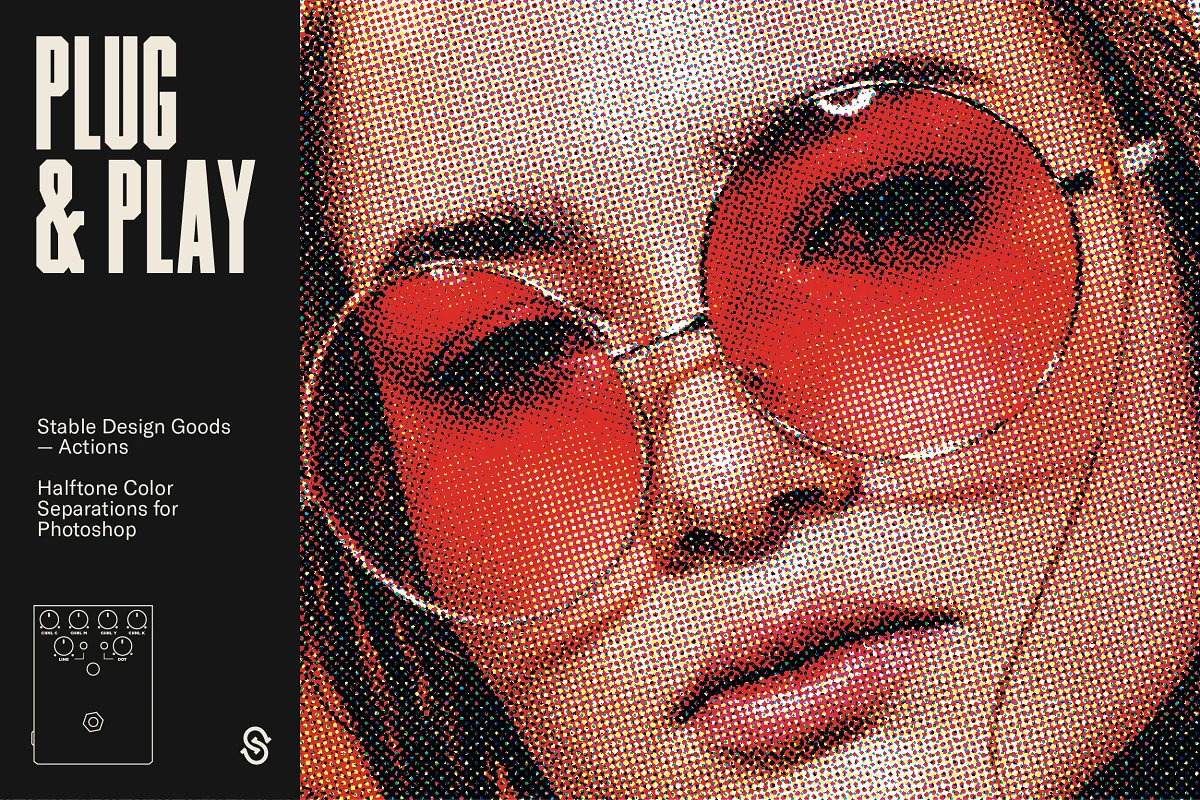
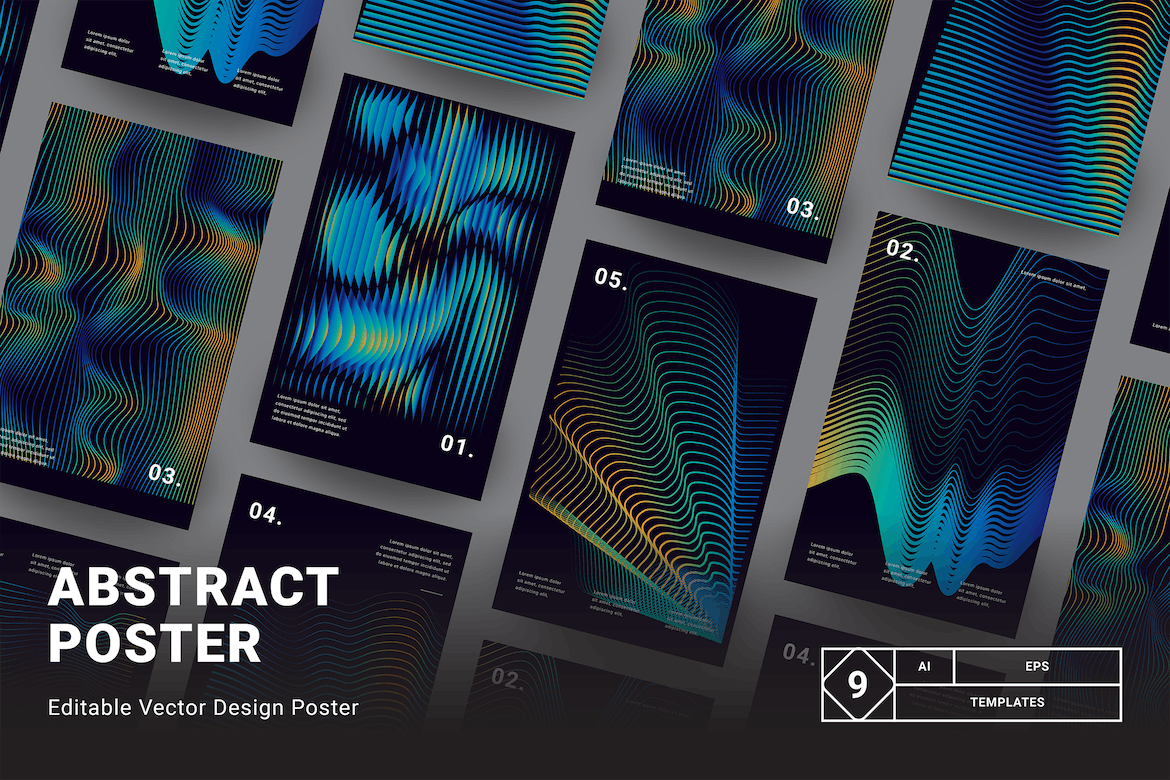
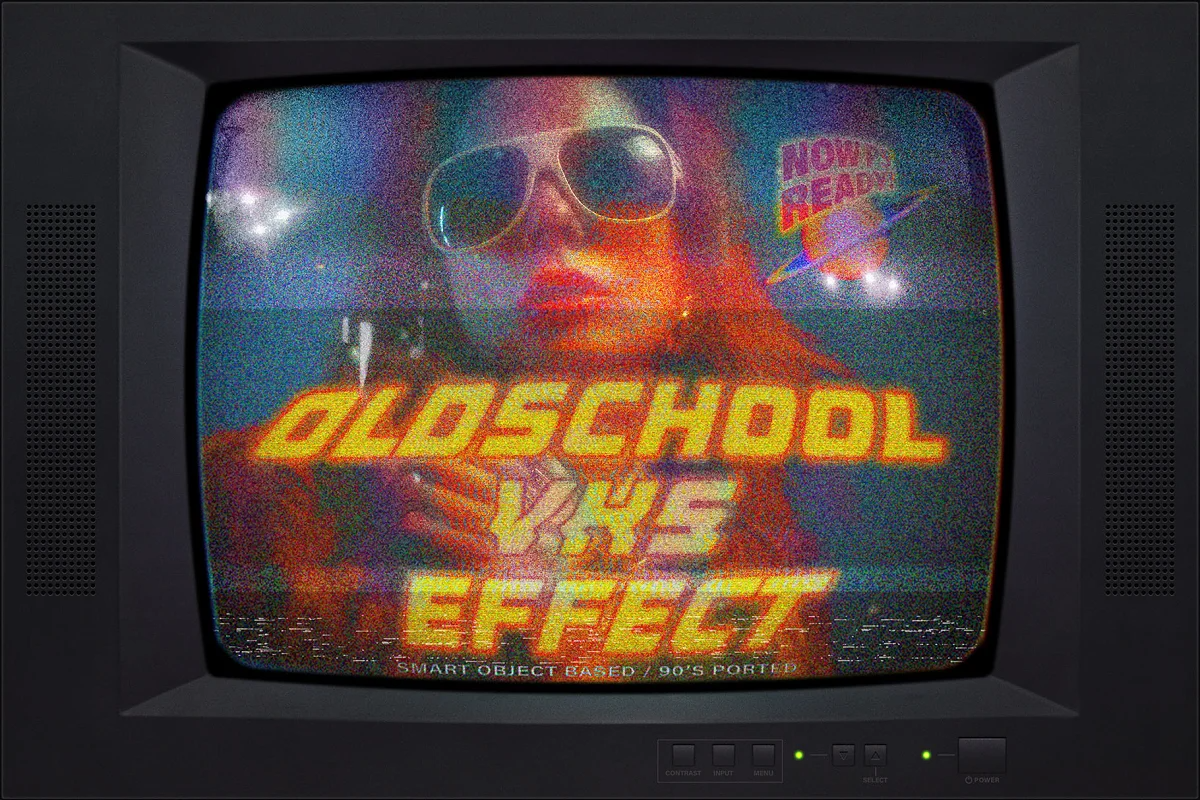
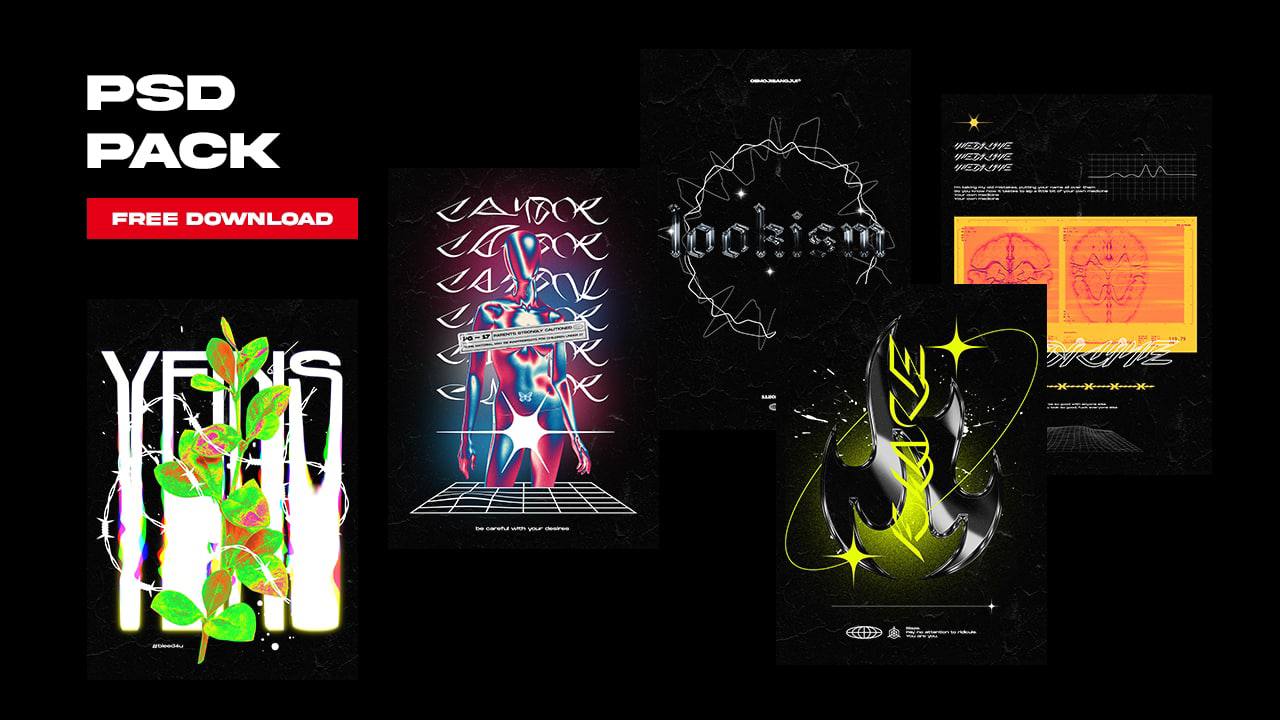
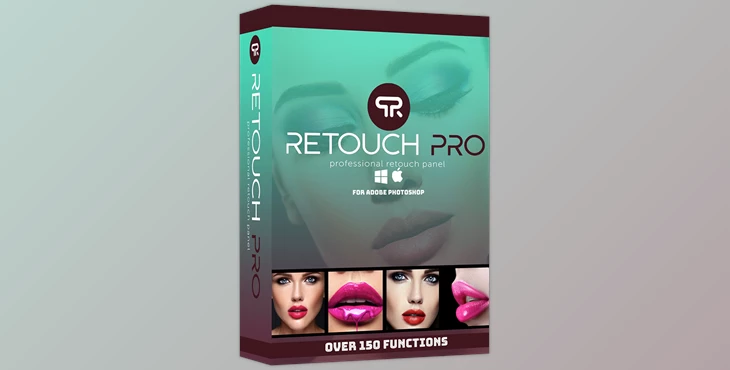
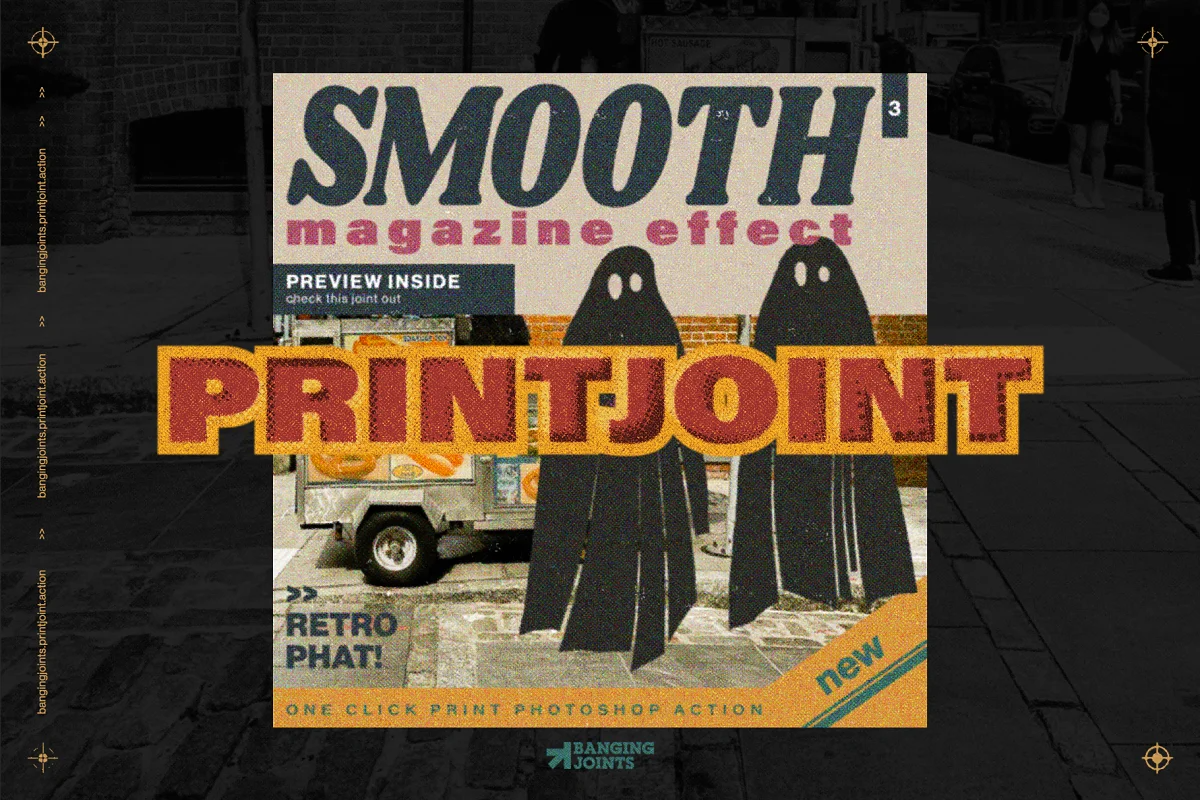






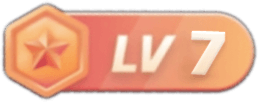


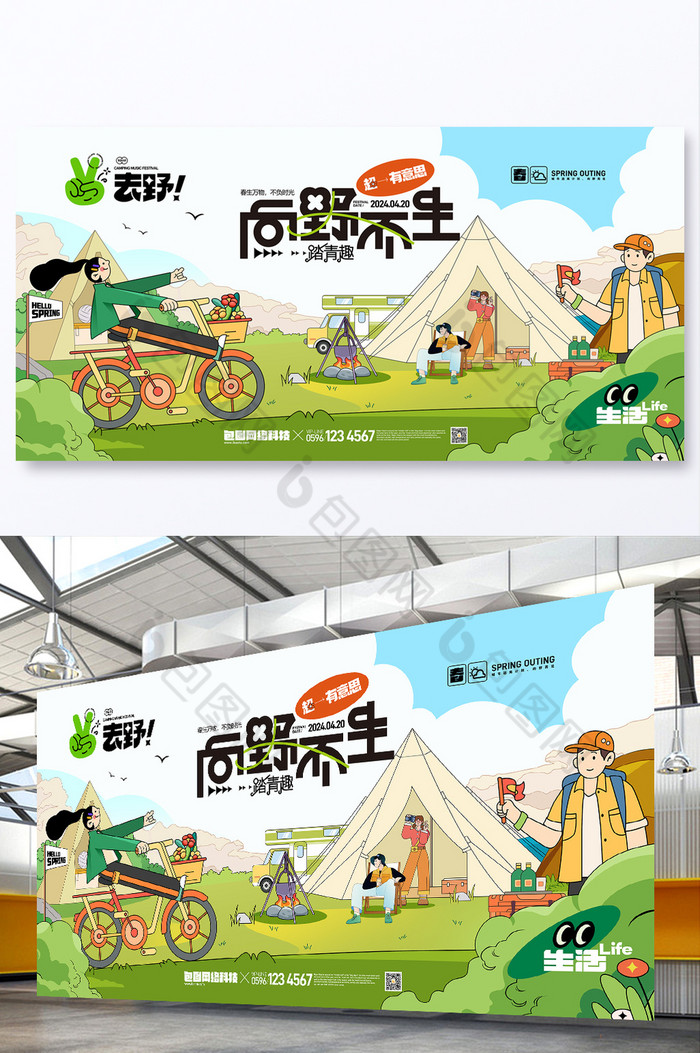


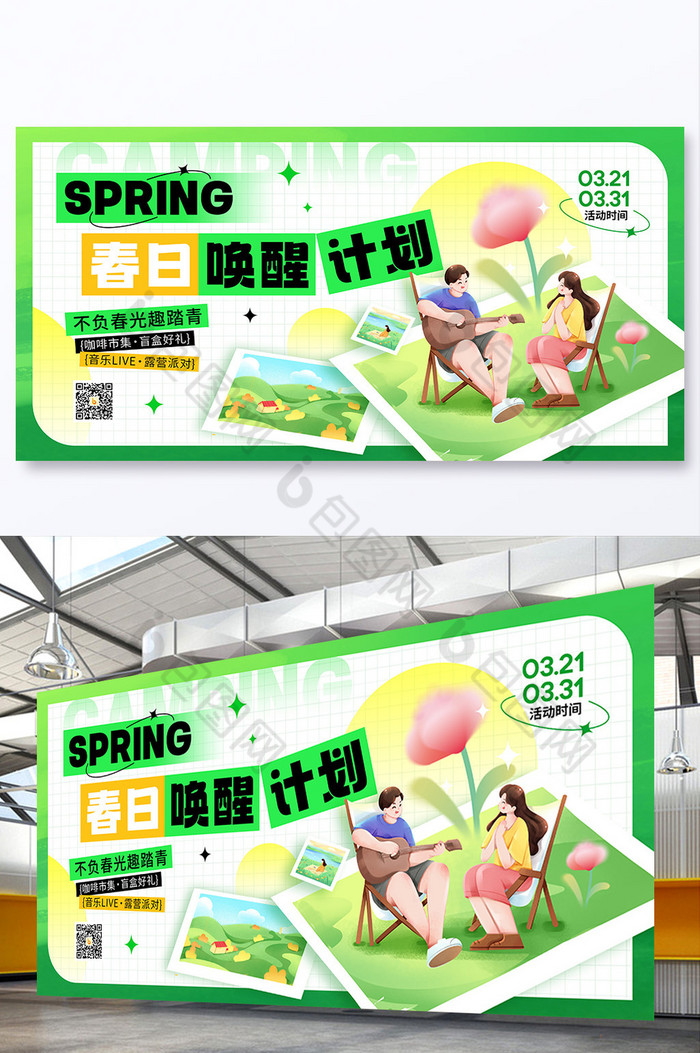



Chưa có bình luận nào